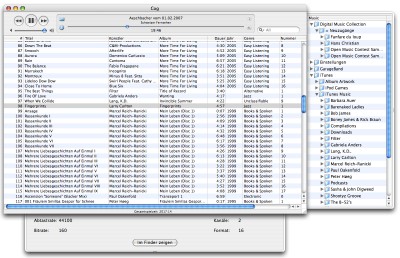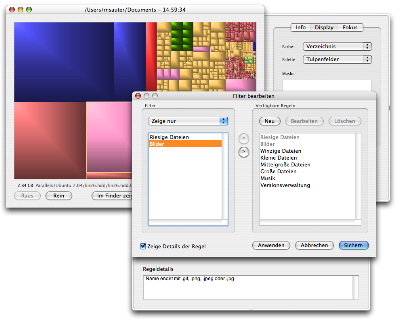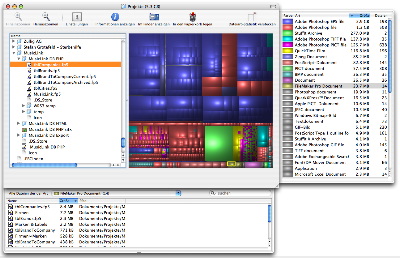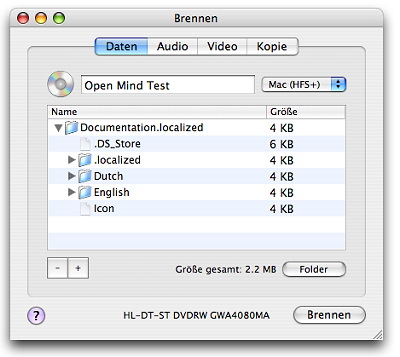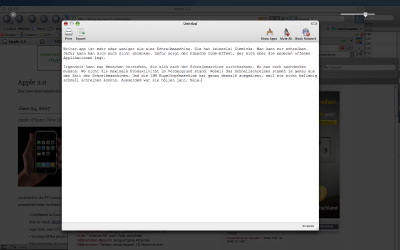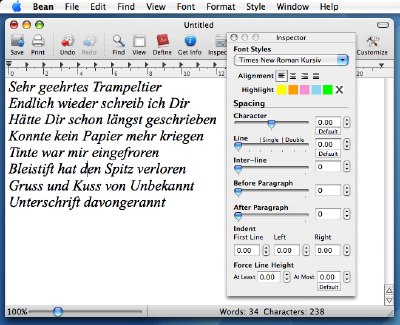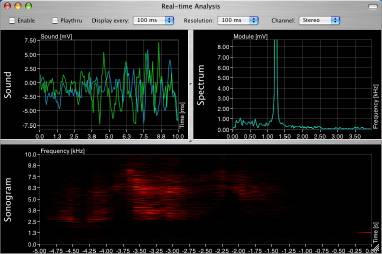Klar: Eine Audio-CD in MP3-Dateien konvertieren kann man auch mit iTunes – allein dafür bräuchte es Max (Macintosh Audio for OS X) nicht. Auch die Formate AAC, AIFF, Apple Lossless und WAV beherrscht iTunes. Wenn allerdings andere Dateiformate wie z.B. Ogg Vorbis oder FLAC (zwei freie Formate, die deshalb gerne von Open-Source-Programmen genutzt werden) benötigt werden, ist Max ein hilfreiches Werkzeug. Zudem kann man damit nicht nur Tracks von einer Audio-CD rippen, sondern auch bestehende Audio-Dateien in andere Formate konvertieren.
Max besitzt eine aufgeräumte Benutzeroberfläche, die ganz im Look & Feel von Mac OS X gehalten ist. Die Bedienung erschliesst sich intuitiv – ein Blick in die Dokumentation ist höchstens dann nötig, wenn man sich vertieft über die gut 20 unterstützten Audioformate und deren spezifischen Konfigurationseinstellungen informieren möchte.
Die Vielfalt an Formaten und Funktionen verdankt Max verschiedensten Open-Source-Projekten, deren Software geschickt zu einem einzigen mächtigen Programm zusammengefügt wurden, ohne dass der Benutzer dies als Patchwork empfindet. So basiert das MP3 Encoding auf LAME, das Ogg Vorbis Encoding auf aoTuV, das FLAC Encoding auf libFLAC und die Formate AAC and Apple Lossless auf den Core Audio Komponenten des Mac OS X. Max selbst ist ebenfalls Open Source und untersteht der GNU General Public Licence (GPL).
Damit man Interpreten-, Album- und Titelbezeichnungen beim Rippen nicht von Hand eingeben muss bietet Max eine integrierte Nachschlagefunktion für MusicBrainz. Diese Online-Datenbank für Musik-Metainformationen untersteht einer Creative-Commons-Lizenz, welche eine freie Nutzung für nicht-kommerzielle Zwecke erlaubt.